- Social Media
- Web Hosting
- Web Design
- Onlineshop
Wir Gestalten Ihren Onlineshop, der aus der Masse herausragt
- Domains
- .
- Social Media
- Web Hosting
- Web Design
- Onlineshop
Wir Gestalten Ihren Onlineshop, der aus der Masse herausragt
- Domains
- .
Einfaches Skalieren Ihrer Ressourcen
Maximaler Komfort durch automatische Backups und administrierten Betriebssystem
Flexibel einteilbarer Web- und Mailspace
Einfaches Skalieren Ihrer Ressourcen
Maximaler Komfort durch automatische Backups und administrierten Betriebssystem
Flexibel einteilbarer Web- und Mailspace
WordPress Hosting
Einfach und schnell zur Managed WordPress Website
WordPress Hosting BasicMonatlich
€ 4.99Der ideale Start mit einer kleinen WebsiteBestellen
1 Website
30 GB Speicherplatz
1 SSL-Zertifikat dauerhaft inklusive
1 .de-Domain erstes Jahr inklusive ¹
1-Klick-Einrichtung
1 E-Mail Basic Paket inklusive
Bis zu 25.000 Website-Besucher monatlich
Täglicher Malware-Scan
Tägliches Website-Backup mit 1-Klick-WiederherstellungEmpfehlungWordPress Hosting DeluxeMonatlich
€ 9.99SEO-Optimizer und .de-Domain inklusiveBestellen
1 Website
75 GB Speicherplatz
1 SSL-Zertifikat dauerhaft inklusive
1 .de-Domain erstes Jahr inklusive ¹
1-Klick-Einrichtung
1 E-Mail Basic Paket inklusive
Bis zu 100.000 Website-Besucher monatlich
Täglicher Malware-Scan
Tägliches Website-Backup mit 1-Klick-Wiederherstellung
Kostenlose Übertragung Ihrer Sites
Von cPanel zu cPanel bieten wir kostenlose Website-Übertragungen für alle Server- und Hosting-Bestellungen.
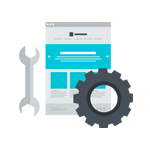
Sie müssen kein Experte sein!
Sie müssen kein Experte für Serveradministration und -sicherheit sein. Dank unseres erfahrenen und kompetenten Teams sind Ihre Server in den richtigen Händen.
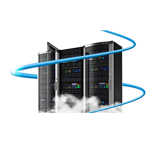
Volle Leistung und volle Hardware
Alle unsere Server werden auf dem neusten Stand gehalten und Ihnen mit moderner Hard- und Software präsentiert.

Problemlos und sicher!
Auf unseren Servern werden alle bekannten Optimierungs- und Sicherheitsmaßnahmen implementiert und notwendige Vorkehrungen getroffen, um unerwünschte Ereignisse zu vermeiden.
Häufig gestellte Fragen
Was muss ich bei dem Einbinden eines SSL-Zertifikats beachten?
Das Einbinden eines SSL-Zertifikats auf Ihrem Wordpress Hosting Paket verläuft auf die gleiche Weise, wie bei unseren WebHosting und WebServer Paketen. Eine Anleitung dazu finden Sie hier: Wie binde ich ein SSL-Zertifikat im Webhosting ein? Nach dem Hochladen des SSL-Zertifikats sind jedoch noch einige Änderungen an Ihrem Wordpress erforderlich, damit Ihre Besucher auch korrekt auf die SSL gesicherte Version Ihrer Seite umgeleitet werden.Wordpress URL anpassen
Damit Wordpress nicht immer auf die HTTP Variante Ihrer Website umleitet, muss der Domainname in der Wordpress Konfiguration entsprechend geändert werden. Bei unseren Wordpress Hosting Paketen ist dieser in der wp-config.php Datei definiert. Sie können diesen per FTP (via Self-Service) wie folgt ändern: Verbinden Sie sich per FTP mit Ihrem Wordpress Hosting Paket und laden Sie sich die wp-config.php herunter Öffnen Sie die wp-config.php mit einem Texteditor und suchen Sie die folgenden beiden Zeilen (ca. ab Zeile 80): define('WP_HOME', 'http://nureinbeispiel.de'); define('WP_SITEURL', 'http://nureinbeispiel.de'); Anstelle von nureinbeispiel.de sollte hier Ihre eigene Domain zu sehen sein. Ersetzen Sie hier "http" durch "https" und speichern Sie die Datei Laden Sie die Datei nun wieder auf den Server hoch Wenn Sie den Self-Service nicht nutzen möchten, können Sie auch ein Wordpress Plugin verwenden, mit dem Sie die wp-config.php editieren können. Ein mögliches Beispiel wäre hier das Plugin File Manager Advanced. Im Idealfall ist Ihre Website dann bereits per HTTPS erreichbar. Sollte dies nicht der Fall sein, gibt es in der Wordpress Datenbank noch einige fest auf HTTP eingestellte Verweise. In solchen Fällen können Sie diese mit dem Plugin Really Simple SSL korrigieren.Wieso funktioniert meine Wordpress-Seite nicht mehr und was kann ich tun?
Sollte Ihre Wordpress-Seite aufgrund veralteter Version nicht mehr erreichbar sein und der Login ins Wordpress-Backend nicht funktionieren, kann Ihnen dieser FAQ-Artikel ggf. weiterhelfen.
Plugins veraltet ?
Ihre Wordpress-Installation ist aktuell, der Aufruf ist jedoch weiterhin nicht möglich? Dann liegt es sehr wahrscheinlich an veralteten Plugins. Schauen Sie sich dazu die Errorlogs an
Sollten Sie Einträge wie zB:
[ *Datum* xxxxxxxxxx] [php:error] [pid 10165] [client xxxxxxx] [host xxxxx] PHP Fatal error: Uncaught Error: Call to undefined function create_function() in /is/htdocs/xxxxxxxx/www/*Ordnername*/wp-content/Plugins/*Pluginname**/xxx/custom_functions.php:2640nStack trace:n#0
finden, dann liegt es genau an diesem Plugin. Das Plugin scheint veraltet zu sein. Aus diesem Grund kann Ihre Webseite nicht aufgerufen werden.
Sie können dieses Plugin per FTP deaktivieren. Loggen Sie sich dazu per FTP auf dem Server und navigieren Sie zu Ihrem Plugins Ordner. Den Ordner des betroffenen Plugins benennen Sie bitte um. Das Plugin ist somit deaktiviert.
Wenn mehrere Plugins betroffen sind, führen Sie die genannten Schritte für alle Plugins durch.
Themes veraltet ?
Auch veraltete Themes können den Aufruf Ihrer Webseite stören. Bitte überprüfen Sie in den Error-Logs, ob Sie folgende oder eine ähnliche Fehlermeldung wie diese sehen:
[Tue Nov xxxxxxxxxx] [php:error] [pid 10165] [client xxxxxxx] [host xxxxx] PHP Fatal error: Uncaught Error: Call to undefined function create_function() in /is/htdocs/xxxxxxxx/www/*Ordnername*/wp-content/themes/*THEMENAME*/xxx/custom_functions.php:2640nStack trace:n#0
In diesem Fall liegt es an Ihrem Theme. Sollten Sie ein kostenpflichtiges Theme einsetzen, empfehlen wir Ihnen, sich an den Hersteller des Themes zu wenden, damit Ihnen ein Update zur Verfügung gestellt wird. Alternativ können Sie das Standard-Thme von Wordpress aktivieren. Dann wird zwar Ihre Webseite womöglich wieder erreichbar sein, allerdings mit dem Standard-Theme von Wordpress.
TopRufen Sie jetzt an, um weitere Informationen zu unseren Produkten und Dienstleistungen zu erhalten.
+49 (0) 221 - 560 348 22
 Copyright © 2023 C4G-Media
Copyright © 2023 C4G-Media
info@c4g-media.de
Griegstr.2 - 51107 Köln

Über uns
Kontakt Referenzen News Blog Wissensdatenbank Datenschutz Allgemeine Geschäftsbedingungen (AGB)Web Hosting / Webdesign
Webdesign Wordpress Hosting All in One Hosting Website Betreuung & Wartungspakete - Web Design
